立即下载
没有对应的手机版,本软件为电脑版,电脑版软件不支持手机安装
oCam是一款轻量级的屏幕录制捕捉工具,不仅可以随处的捕获电脑屏幕中各处视觉,还可以在你打游戏时开启视频录制,完整的保留下自己精彩的操作,甚至你在进行音频的播放时都可以有所作为,保留下有声有色的音频。此外,您可以在此解决方案中使用GIF录制功能和WEB-CAM录制功能。而且它只需单击即可开始和停止录制只需单击一次即可完成,并且它还可以通过PC录制要在监视器上播放的视频,能够流畅完整的录下电脑屏幕上的一切画面,具有画质高清,无卡顿和乱码情况等优势。长期以来,世界上很多人都使用了这个解决方案,因此这已经过优化,操作简单又快捷。这里小编提供的是oCam绿色去广告版,那些厌烦的广告将离你而去,绿色便携的版本让你可获得最佳的体验。
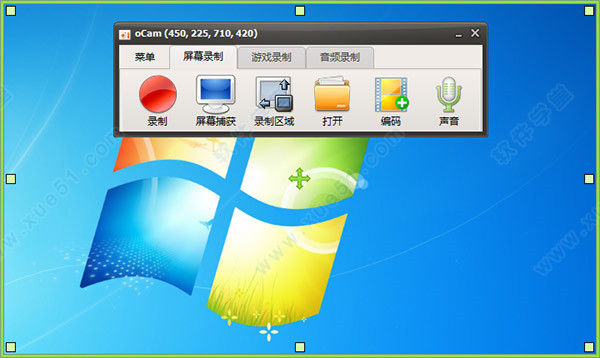
2、支持暂停与继续录制功能
3、内置支持视频编码 (AVI, MP4, FLV, MOV, TS, VOB) 和音频编码 (MP3)
4、支持使用外部编码器
5、支持录制超过 4GB 体积的视频格式
6、支持内录录制电脑播放的声音音频
7、可以调整音频录制的质量
8、截屏保存格式支持 (JPEG, GIF, PNG, BMP)
9、支持区域录制以及全屏录制
10、支持录制鼠标指针或者移除鼠标指针
11、支持双显示器
12、在 IE 浏览器里可以轻松选择 Flash 的区域进行录制
13、可以在选项里面调整视频的 FPS 帧率等设置
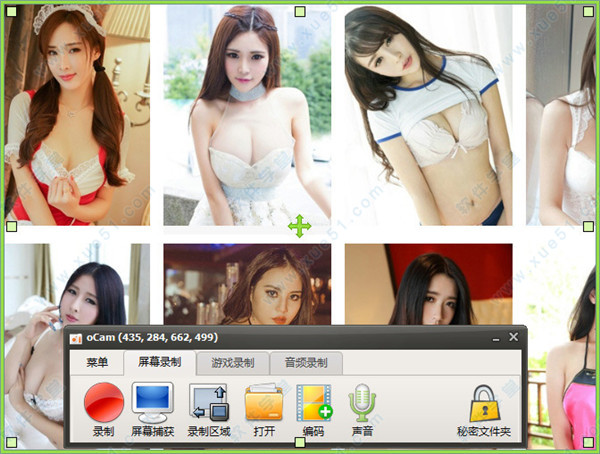
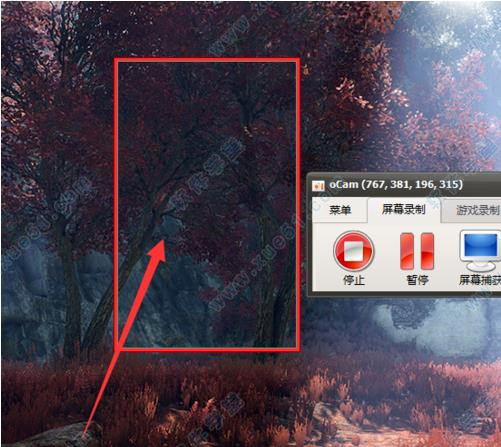
2、然后我们将4个边框都拖动到我们屏幕的四个角。这样中间是有十字的标志的。然后点击录制就可以开始录制视频了。
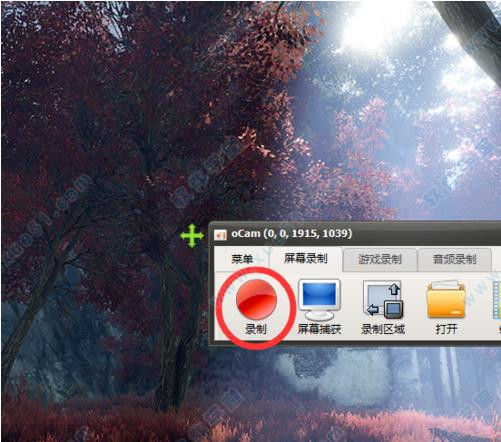
3、点击录制视频后后面出现时间开始读秒就是正在进行录制中。我们录好后点击前面的停止。
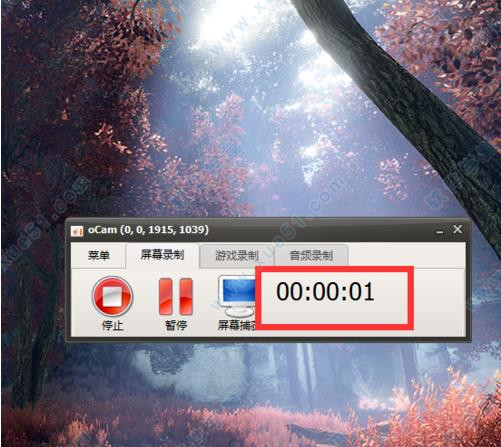
4、这样一段视频就成功的录制好了,我们点击软件的打开按钮就可以查看录制好的视频了。
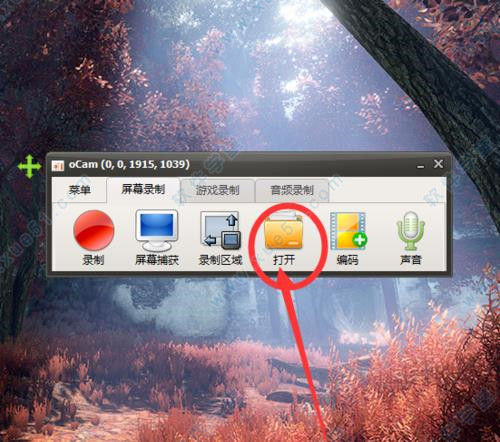
5、录制好的视频如果我们想单独查看找到ocam安装的软件,点击一个同名文件打开,里面就是存放我们录制的视频的地方了。
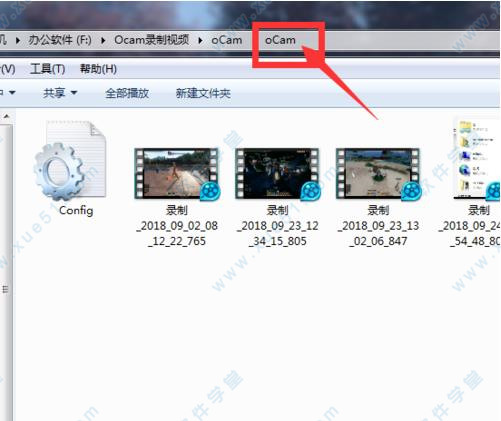
2、暂停和运行。
3、使用各种格式的在线游戏,无限长的优势。
4、支持调整尺寸和区域。
5、点击停止时会自动保存您的视频。
6、可添加水印和使用热键。
1、固定小错误
2、内部功能稳定
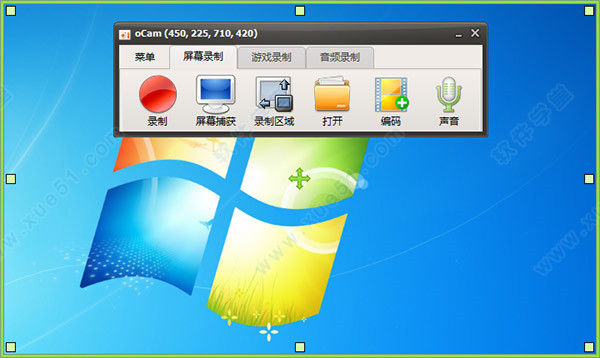
修改说明
注册去广告, 保留简繁英语言。功能介绍
1、支持录制视频以及屏幕截图2、支持暂停与继续录制功能
3、内置支持视频编码 (AVI, MP4, FLV, MOV, TS, VOB) 和音频编码 (MP3)
4、支持使用外部编码器
5、支持录制超过 4GB 体积的视频格式
6、支持内录录制电脑播放的声音音频
7、可以调整音频录制的质量
8、截屏保存格式支持 (JPEG, GIF, PNG, BMP)
9、支持区域录制以及全屏录制
10、支持录制鼠标指针或者移除鼠标指针
11、支持双显示器
12、在 IE 浏览器里可以轻松选择 Flash 的区域进行录制
13、可以在选项里面调整视频的 FPS 帧率等设置
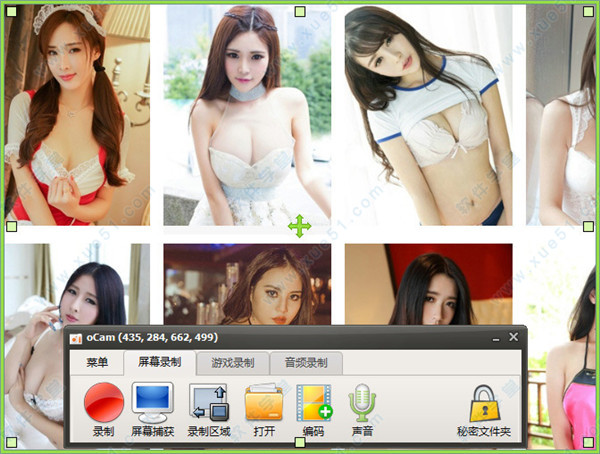
使用教程
1、首先打开ocam可以看到一个绿色的边框。4个角都是可以调节的。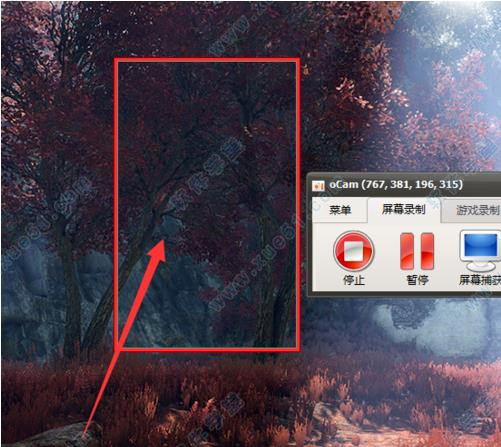
2、然后我们将4个边框都拖动到我们屏幕的四个角。这样中间是有十字的标志的。然后点击录制就可以开始录制视频了。
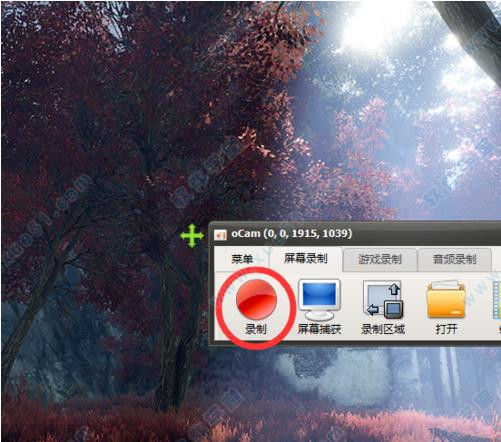
3、点击录制视频后后面出现时间开始读秒就是正在进行录制中。我们录好后点击前面的停止。
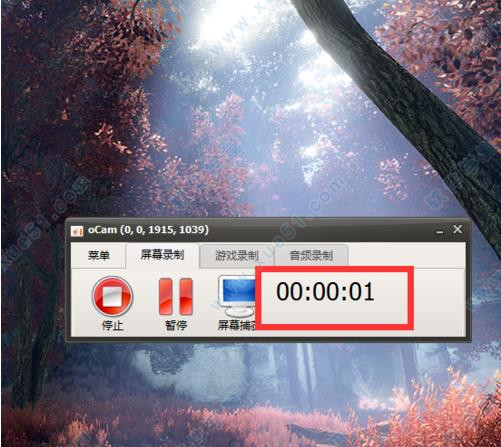
4、这样一段视频就成功的录制好了,我们点击软件的打开按钮就可以查看录制好的视频了。
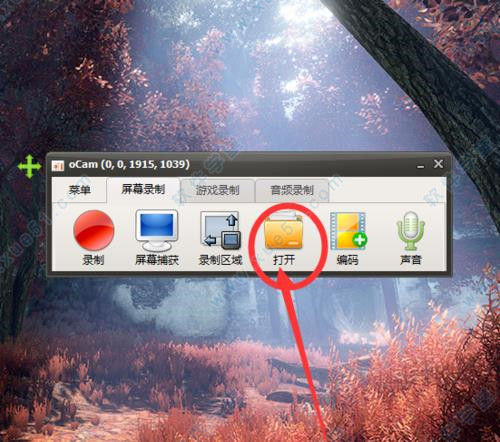
5、录制好的视频如果我们想单独查看找到ocam安装的软件,点击一个同名文件打开,里面就是存放我们录制的视频的地方了。
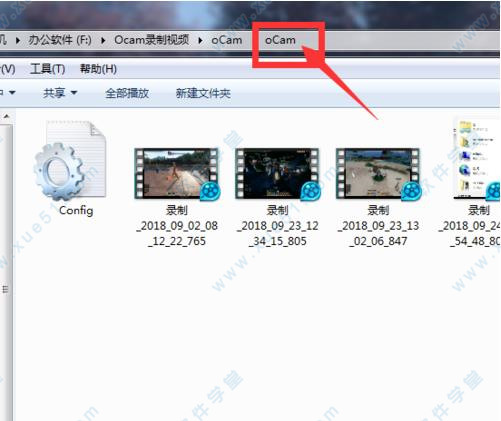
软件特色
1、屏幕捕获只需单击一次。2、暂停和运行。
3、使用各种格式的在线游戏,无限长的优势。
4、支持调整尺寸和区域。
5、点击停止时会自动保存您的视频。
6、可添加水印和使用热键。
更新日志
v470.01、固定小错误
2、内部功能稳定
展开全部内容
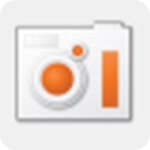


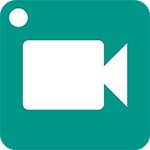





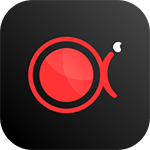
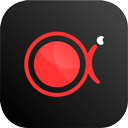








点击星星用来评分